12 phím cực hay ho trên máy tính mà 90% người dùng chỉ để “bám bụi”
12 phím chức năng của máy tính giúp xử lý công việc trên máy tính vô cùng nhanh chóng, tiện lợi nhưng thực tế, chỉ có 10% người dùng biết cách sử dụng.
Các phím chức năng của máy tính được ký hiệu từ F1 đến F12 luôn được ưu ái nằm ở dòng trên cùng của bàn phím. Sử dụng 12 phím này là thủ thuật công nghệ có thể giúp tiết kiệm được rất nhiều thời gian. Song thực tế, chúng lại thường xuyên chịu cảnh bám bụi vì được ít người biết đến.

90% người dùng không biết công dụng 12 phím chức năng của máy tính
Dưới đây là công dụng của phím F1 đến F12. Với mỗi máy tính, mỗi hệ điều hành khác nhau, một số chức năng của phím F1 đến F12 có thể thay đổi song không quá khác biệt.
Phím F1
F1 có thể hỗ trợ trên mọi tiện tích, trình duyệt, ứng dụng của máy tính. Nếu cần đến sự trợ giúp trong quá trình sử dụng máy tính, người dùng chỉ cần ấn phím F1, một cửa sổ sẽ hiện ra để giải đáp mọi thắc mắc.
Ngoài ra, F1 còn được dùng để vào BIOS khi khởi động máy tính. Tổ hợp phím F1 + Windows sẽ mở cửa sổ trợ giúp và tư vấn của Microsoft Windows. Nếu đang làm việc trên cửa sổ Windows Explorer, hãy chọn tổ hợp Ctrl + F1 để hiển thị Task Pane.
Phím F2
F2 là phím chức năng giúp đổi nhanh tên thư mục hoặc file. Tổ hợp phím F2 + Ctrl để mở cửa sổ xem trước (preview) trong Microsoft Word. Tổ hợp phím F2 + Alt + Ctrl để mở file dưới dạng Word.
Phím F3
Đối với máy tính chạy hệ điều hành Windows hoặc MS-DOS, người dùng có thể sử dụng tổ hợp phím F3 và một số phím khác để thực hiện chức năng tìm kiếm ở những phần mềm thông dụng. Tổ hợp F3 + Windows để tìm kiếm nâng cao với cửa sổ mở trong Microsoft Outlook. F3 + Shift để chuyển đổi định
Phím F4
Nếu muốn mở thanh địa chỉ trong Internet Explorer hoặc Windows Explorer, hãy chọn F4. Để đóng cửa sổ hệ thống của Windows, ấn F4 + Alt. Để tắt nhanh cửa sổ chương trình đang sử dụng, chọn F4 + Ctrl.
Phím F5
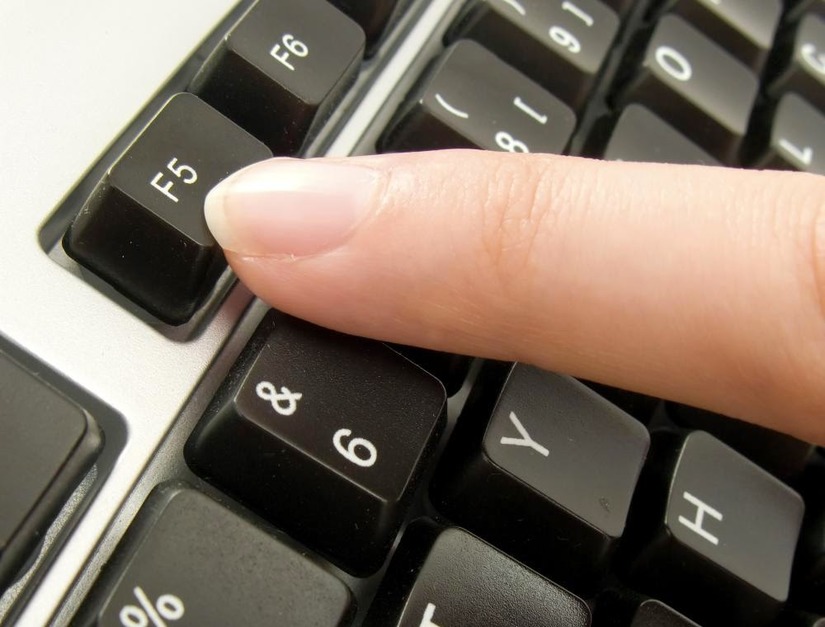
F5 là phím chức năng của máy tính có tác dụng làm mới hoặc tải lại trang
Đây là phím chức năng của máy tính có tác dụng làm mới (Refresh) hoặc tải lại (Reload) cửa sổ đang mở. Ngoài ra, F5 còn giúp sắp xếp lại các thư mục của máy tính hoặc ứng dụng trong Windows. Phím này còn khởi động chế độ trình chiếu khi dùng PowerPoint. Đây cũng là phím để bật tính năng tìm kiếm và thay thế (Find and Replace) trên Word.
Phím F6
Để bôi đen thanh địa chỉ và di chuyển con trỏ tại thanh địa chỉ trong các trình duyệt. Tổ hợp phím F6 + Shift + Ctrl để mở tài liệu trong Word.
Phím F7
Nếu muốn kiểm tra ngữ pháp và lỗi chính tả trong chương trình tài liệu, hãy bật phím F7. Ngoài ra, phím chức năng này còn để tắt mở Caret browsing đối với Firefox hoặc Internet Explorer trở lên.
Phím F8
F8 giúp khởi động máy tính để truy cập vào chế độ an toàn, thường được dùng nhiều nhất ở chế độ SafeMode.
Phím F9
So với các phím chức năng khác trong máy tính, F9 có vẻ khá “vô dụng” trong Windows. Tuy nhiên, người dùng có thể dùng F9 để làm mới (Refresh) tài liệu trong Word hoặc gửi, nhận email trong Microsoft Outlook.
Phím F10
Ấn phím F10 để kích hoạt thanh Menu trong một cửa sổ đang dùng. Tổ hợp F10 + Shift tương đương với một cú click chuột phải. Ở một số dòng máy tính, hệ thống sẽ khởi động và cung cấp thông tin BIOS nếu nhấn phím này.
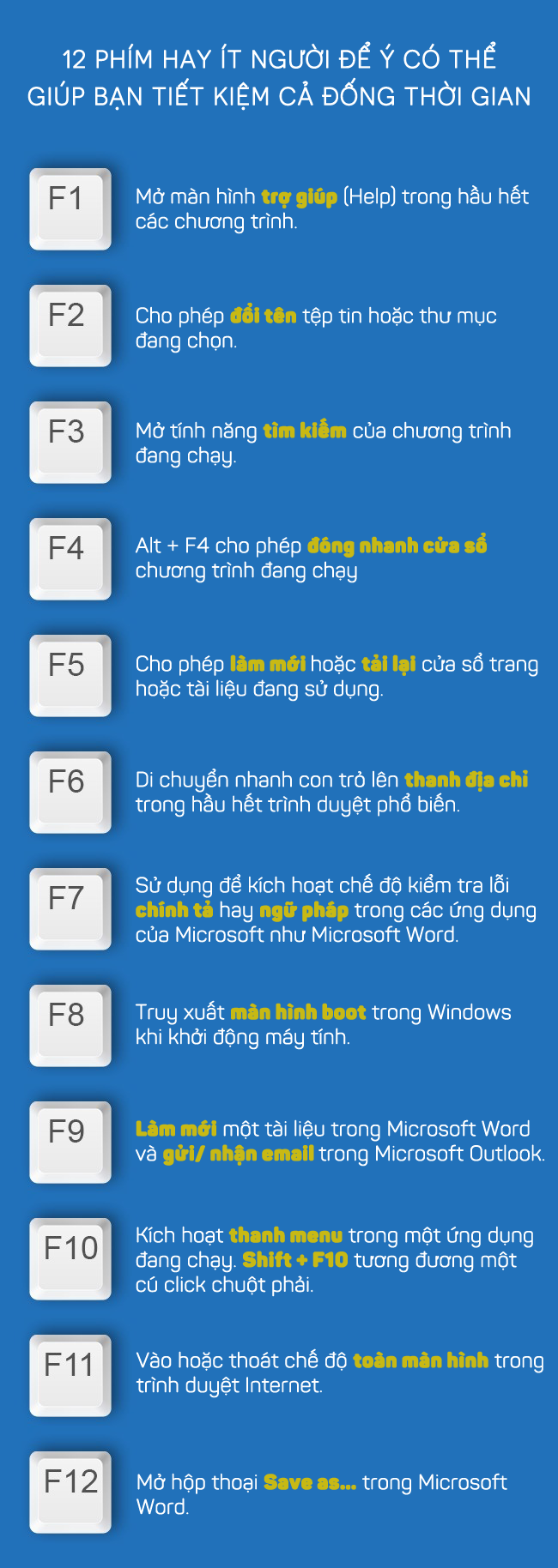
Bảng tóm lược tác dụng của các phím chức năng F1 đến F12 trong máy tính
Phím F11
Công dụng phổ biến nhất của phím F11 là mở hoặc tắt chế độ toàn màn hình (Fullscreen) khi trong các trình duyệt Internet. Ngoài ra, nó giúp hiện màn hình chính và ẩn cửa sổ trên máy tính sử dụng Mac OS 10.4 trở lên hoặc truy cấp chế độ Recovery ở các dòng máy của Lenovo, Gateway, Emachines.
Phím F12
Phím chức năng của máy tính F12 giúp mở cửa sổ Save As khi sử dụng Microsoft Word; hiện Menu Boot ở một vài dòng Mainboard hoặc giúp mở hộp Kiểm tra phần tử tại bất cứ trình duyệt nào đang có. Tổ hợp phím F12 + Shift + Ctrl đồng nghĩa với lệnh in tài liệu Word.












